Проблемы с кнопкой «Пуск» – одна из «особенностей» Windows 10, с которой периодически сталкиваются пользователи. С артефактами на начальном экране и выпадением «живых» плиток еще можно смириться. Серьезные неудобства начинаются, когда основное меню не открывается при нажатии кнопки «Win» на клавиатуре и не отзывается на щелчки мышкой.
Перезапуск Windows 10
Да, первое, что нам нужно сделать в этой ситуации — перезапустить систему. В идеале, как мы все знаем, это делается так — заходим в меню «Пуск», жмем на кнопку выключения и выбираем пункт «Перезагрузка». Но вот проблема- «Пуск»-то у нас не работает. Но не стоит переживать, есть и другие методы перезагрузить компьютер. Один из них — через вызов специального окна, в котором можно перейти в диспетчер задач, выйти из аккаунта или сменить пароль. Жмем на комбинацию клавиш Ctrl+Alt+Delete и попадаем в окно, в котором в правом нижнем углу будет знакомая нам графическая кнопка выключения. Жмем на нее и выбираем «Перезагрузка». Если перезагрузка не вернула работоспособность меню «Пуск», то переходим к дальнейшим инструкциям.
Перезапуск процесса проводника — explorer.exe
За работу графической системной оболочки Explorer Shell, к которой относится и меню «Пуск», в Windows отвечает процесс explorer.exe. При появлении проблем его требуется перезапустить. Простым вариантом этого действия является привычная всем перезагрузка процесса. Обойтись без нее можно, использовав диспетчер задач.
- Нажимаем клавиатурное сочетание «Ctrl+Shift+Esc». В открывшемся окне выбираем вкладку, отмеченную на скриншоте цифрой «1». Прокручиваем список до раздела «Процессы Windows» и находим в них «Проводник» (explorer.exe). Выделяем его мышкой и нажимаем расположенную в правом нижнем углу кнопку «Перезапустить».
- В результате выполнения этой операции обои рабочего стола кратковременно заменяются черным фоном, а с панели задач исчезают закрепленные иконки приложений. Через несколько секунд, когда система восстановит привычный вид, проверяем работает ли меню кнопки «Пуск».
Перезапуск процесса стартового меню
В последнем крупном обновлении Windows (May 2019 Update) Microsoft выделил стартовое меню системы в отдельный процесс, сделав его независимым от оболочки Explorer Shell.
- Проверяем установленную на компьютере версию ОС. С помощью клавиатурного сочетания «Win+R» запускаем диалоговое окно «Выполнить». Набираем в текстовом поле «winver». Нажимаем «ОК» или клавишу ввода.
- Номер версии состоит из четырех цифр. Первые две – год выпуска, вторые две – месяц готовности финальной сборки программного продукта. Поскольку домашние ПК входят в ветку полугодового цикла обновлений (Semi-Annual Channel), номер 1903 соответствует May 2019 Update.
- Убедившись, что на компьютере установлена последняя актуальная версия Windows 10 и ей не нужны апдейты, открываем диспетчер задач. Переходим на вкладку «Подробности». Ищем в списке процесс «StartMenuExperienceHost», показанный на скриншоте стрелкой. Выделяем его мышкой и нажимаем в правом нижнем углу кнопку «Снять задачу». Ждем несколько секунд, чтобы процесс перезапустился и снова появился в списке. Восстановление меню «Пуск» должно пройти успешно. Проверяем работоспособность стартового меню.
Переключение в режим планшета
Для компьютеров с сенсорными мониторами в Windows 10 предусмотрено использование в режиме планшета. Элементы интерфейса в нем отображаются в виде более подходящем для «пальцевого» управления. При переходе в режим планшета ОС перерисовывает меню кнопки «Пуск», что может вернуть ей работоспособность.
- Нажимаем на значок центра уведомлений в системном трее, чтобы открыть боковую панель.
- Если иконка с режимом планшета не отображается, щелкаем правой кнопкой мыши на любую из плиток. В выпадающем меню выбираем пункт, отмеченный рамкой.
- Нажимаем знак «плюс» в нижней части панели. Появится всплывающее окно с перечнем плиток, не отображающихся в центре уведомлений. Добавляем переключатель планшетного режима. Завершаем внесение корректировок щелчком по галочке «Готово».
- Переводим рабочий стол компьютера в режим планшета. Ждем несколько секунд, давая возможность системе закончить переключение и отобразить стартовое меню сенсорного управления. Отключаем Tablet Mode и проверяем работу кнопки «Пуск».
Использование мастера устранения неполадок
Часть проблем может быть вызвана сбоями в поисковой системе или приложениях-плитках Microsoft Store. С ними вполне может справиться встроенное в Windows средство устранения неполадок.
- Открываем параметры операционной системы, используя сочетание клавиш «Win+i». Заходим в пункт «Обновление и безопасность».
- В области быстрого доступа выбираем раздел «Устранение неполадок». Ищем в общем списке блоки, касающиеся поиска и приложений Microsoft Store. Поочередно запускаем оба и следуем указаниям мастера.
Переустановка компонентов меню «Пуск»
Если после использования рекомендаций из предыдущих пунктов проблема не исчезла, переходим к «тяжелой артиллерии». Воспользуемся оболочкой PowerShell и выполним переустановку плиточных приложений Metro.
- Вызываем диспетчер задач комбинацией клавиш «Ctrl+Shift+Esc». Открываем меню «Файл» на верхней панели. В выпадающем меню выбираем пункт, отмеченный цифрой «2» на скриншоте.
- Набираем в текстовом поле «powershell» (это усовершенствованный аналог cmd, т.е. командной строки). Проставляем галочку в указанном стрелкой месте. Нажимаем «ОК», чтобы запустить оболочку интерпретатора в режиме повышенных привилегий.
- Копируем в окно PowerShell команду: «Get-AppXPackage -AllUsers | Foreach {Add-AppxPackage -DisableDevelopmentMode -Register “$($_.InstallLocation)\AppXManifest.xml”}», как показано на скриншоте. Нажимаем клавишу ввода для запуска.
- Выполнение занимает несколько минут, в течение которых загружаются и обновляются приложения Metro. Дожидаемся окончания процесса и перезагружаем ПК. В новом пользовательском сеансе кнопка «Пуск» должна работать нормально.
Изменение имени учетной записи Windows
Проблемы с меню «Пуск» могут быть также вызваны наличием кириллических символов в имени пользователя. Кириллические символы в имени учетной записи запрещены системой. Как такое могло произойти? Например, если пользователь сменил имя, но по ошибке внес в него те самые запрещенные символы. Выход из этой ситуации предельно прост.
- Вводим в поисковую строку на панели задач «Управление компьютером». Жмем на результат поиска.
- В левой части появившегося окна жмем на пункт «Служебные программы» — затем на «Локальные пользователи и группы» — папка «Пользователи».
- Находим имя, которое необходимо переименовать, жмем на него правой кнопкой мыши и выбираем действие «Переименовать».
- Вводим новое имя, закрываем окно и перезагружаем компьютер способом, описанным в начале статьи.
Создание нового аккаунта
Если никакие средства не помогают, остается последнее решение: создать нового пользователя.
- Запускаем описанным выше способом оболочку PowerShell в режиме администратора. Вводим команду «net user Nemo test /add» и нажимаем клавишу ввода. В приведенном примере «Nemo» обозначает имя нового пользователя, а «test» – пароль для входа в систему. Завершение процесса подтверждается информационной строкой, появляющейся ниже текста команды.
- Не закрывая окно PowerShell, набираем «logoff» для завершения текущего сеанса.
- На начальном экране, в левом нижнем углу, появится меню выбора пользователей. Переключаемся на Nemo и набираем заданный в тексте команды пароль. В результате получаем вариант системы с начальными настройками и уже установленным программным обеспечением. Остается только перенести все необходимые файлы из старой учетной записи во вновь созданную.
В заключение
Описанные методы позволяют гарантированно вернуть работоспособность панели «Пуск», и большинство читателей, скорее всего, не доберется до последнего пункта, приведенного в качестве крайней меры.












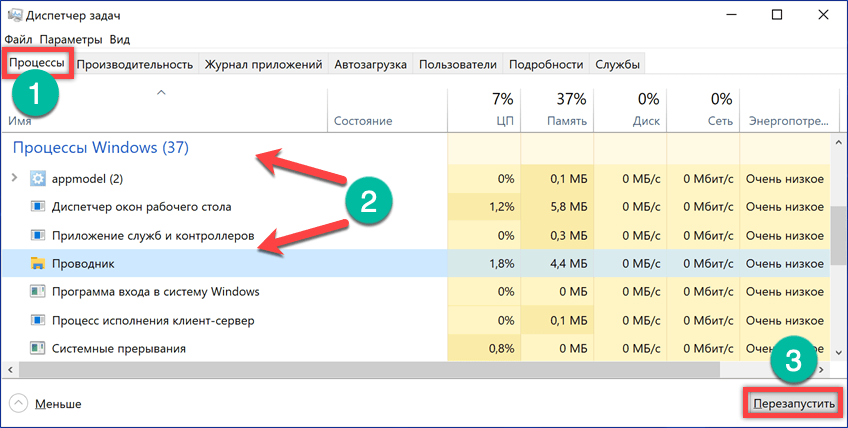
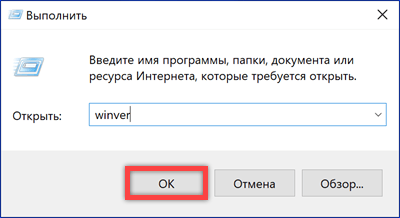
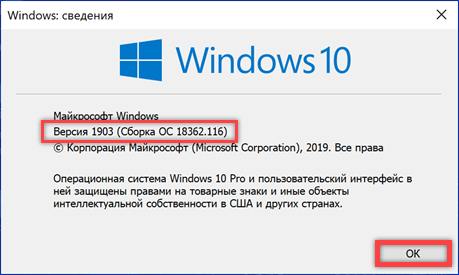
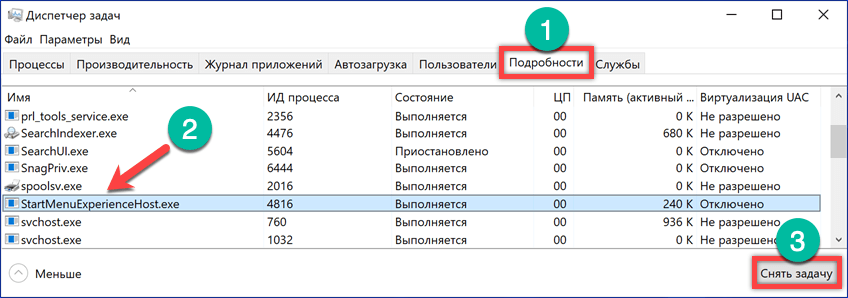
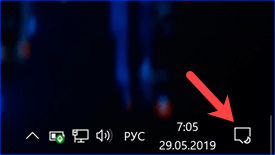
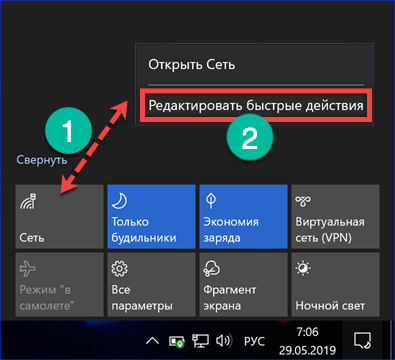
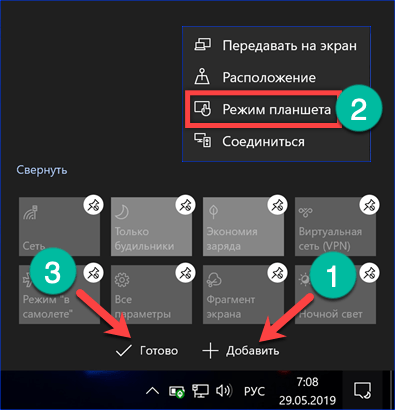
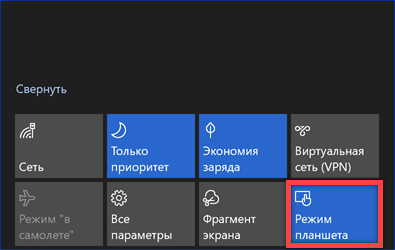
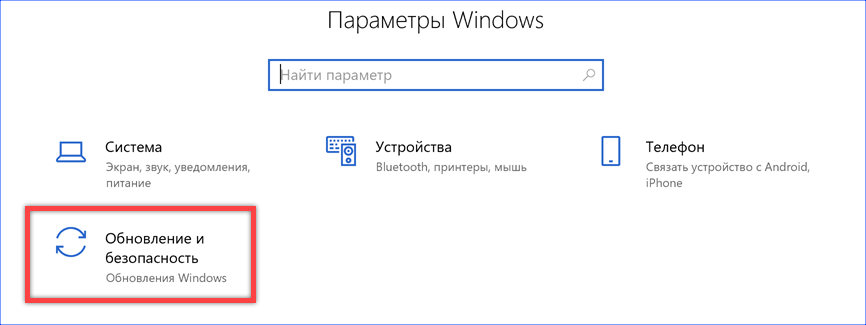
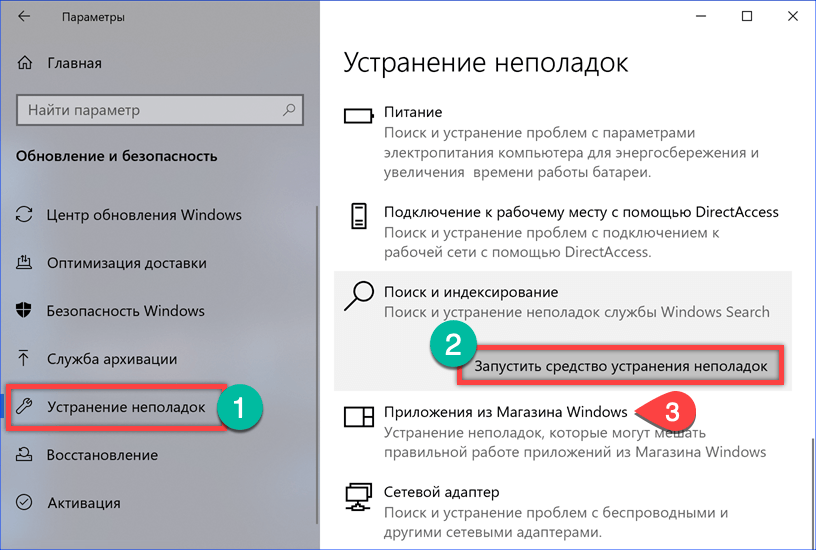
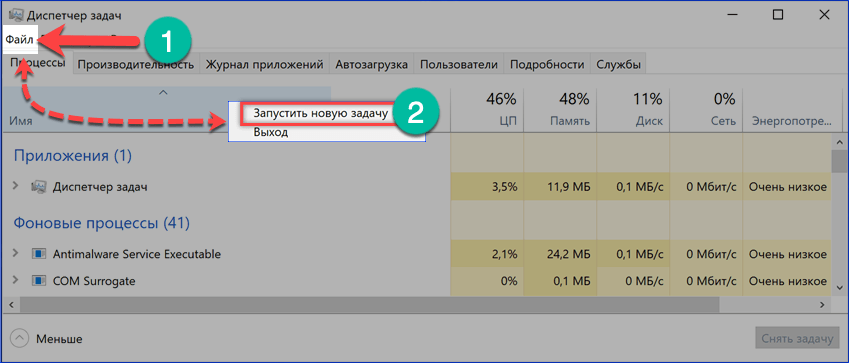
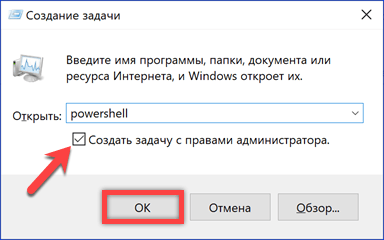
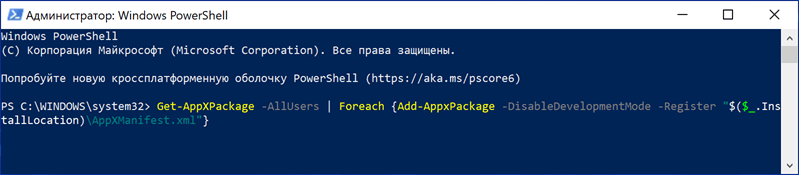
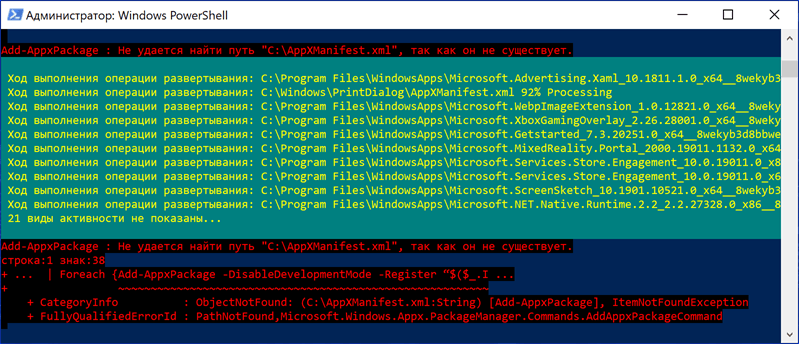
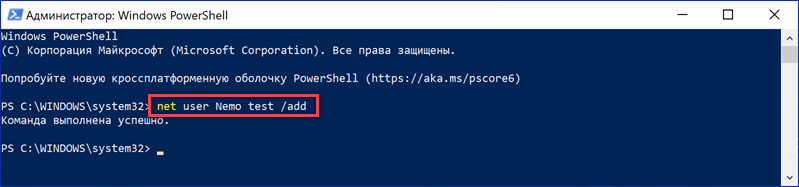
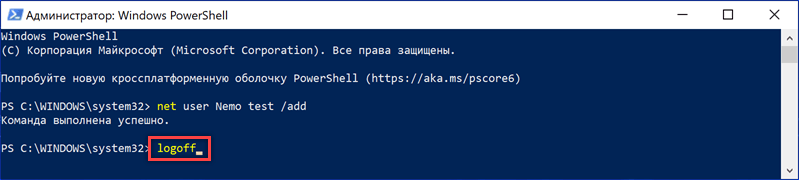
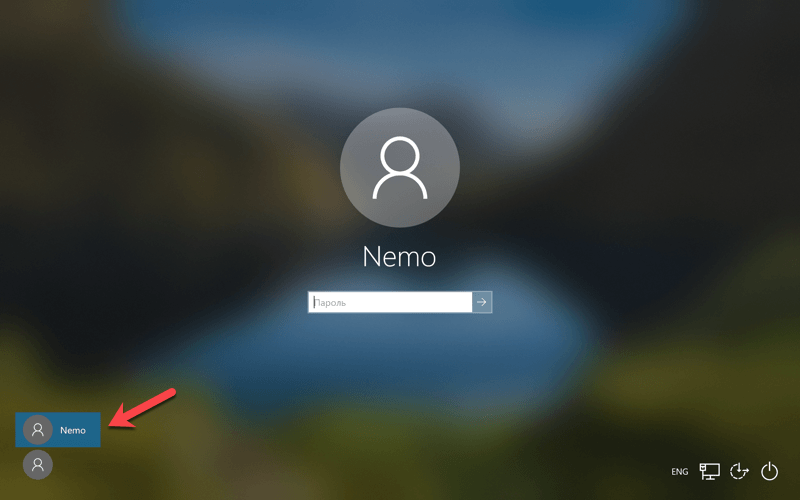
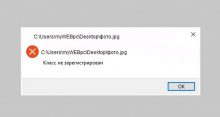
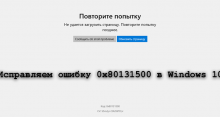
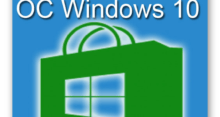
Установлена Windows 10 1803. Когда начались проблемы с Пуском перепробовал все способы, ничего не помогло. Скачал MediaCreationTool с официального сайта MS и через этот инструмент накатил обновления, в итоге обновился до 1809 и все заработало. Так что насчет обновлений категорически не согласен, что от них сплошной вред. Избегайте сборок, господа!
Не знаю с чем это связано, но иногда после включения компа меню Пуск отсутствует. Перезагружаю компьютер, все нормально. Раздражает, блин!
Три волшебные клавиши Ctrl+Shift+Esc. Без них в любой Винде никак не обойтись. Хоть не открывается пуск windows 10, любая другая проблема – дежурно идем в диспетчер задач или перезагружаемся.
Кстати, а почему Esc? Насколько я знаю, по умолчанию комбинация идет такая: Ctrl+Shift+Del. Хотя у меня не десятка, может там иначе.
Такое дело. Статья мне к сожалению не помогла. Как и многие другие в таком же духе. Но я не остановился на поисках на каком то форуме набрел на чувака с такой же проблемой. И он вроде получше меня разбирается в вопросе. Сказал, что надо сделать следующее: открыть терминал любым удобным способом от лица администратора компьютера. Потом ввести туда команду Get-AppxPackage -AllUsers | Remove-AppxPackage и запустить ее. Через несколько минут проблема должна исчезнуть. Пробуйте. Мне лично помогло.
Вот ты посоветовал а не объяснил, что в итоге происходит после ввода этой команды. Она сотрет все приложения в формате UWP. И потом придется искать способы их восстановления. Это между прочим тоже не просто. Я не справился и теперь придется заново устанавливать операционную систему.
Я бы насчет перезапуска дальше пошел. Если произошел какой-то системный сбой, то надо не просто перезагрузить программно. Если питание не отключено, то БИОС продолжает работать в прежнем режиме. Чтобы сделать полный перезапуск системы нужно компьютер выключить и по питанию, только затем снова включать.
Ага. Лучше тогда вообще разобрать системный блок, вытащить батарейку из материнской платы и снова вставить ) чтобы уж наверняка сбросить все настройки, которые можно ) и биоса в том числе )))
У меня как раз планшетник. И с кнопкой пуск проблемки недавно начались. Попробовал советы из статьи – да, помогло. Но теперь это делать периодически приходится, т.к. проблема повторяется. Есть какой-то кардинальный способ восстановления?
Так в статье вроде есть про это. Раздел «Переустановка компонентов меню «Пуск». Особой продвинутости от пользователя не требует, главное, инструкцию точно выполнять. Хотя, насчет того, что командочка powershell заменяет в десятке cmd отсюда узнал. И зачем, три буквы-то легче писать было
Я нашел такой способ решения проблемы. С его помощью удаляем кэш старого меню, после перезагрузки системы произойдет откат к дефолтным настройкам. Переходим по пути HKEY_CURRENT_USER\ Software\ Microsoft\ Windows\ CurrentVersion\ CloudStore\ Store\ Cache. Далее ПКМ на раздел DefaultAccount и «Удалить». После этого перегрузить компьютер, меню Пуск будет работать, но с дефолтными плитками.
У нас в ноутбуке два пользователя. Мой аккаунт админовский, все нормально работает. А жена жалуется: «не открывается меню пуск windows 10» и все тут. Оказалось, все как всегда банально, действительно кириллический символ в логине затесался. Поменял имя – проблемка пропала.
А я до последнего пункта «крайней меры» добрался! Не то что проблема с меню пуск серьезная была, просто из любопытства. Раньше такого не делал, решил поэкспериментировать – все нормально получилось. А вдруг пригодится. Кстати, на клавиатуре же есть кнопка запуска меню «пуск». Если мышкой не получается – через нее можно. Или они взаимосвязаны как-то?
Решений куча и почти все бесполезные. У меня так ничего и не вышло. Походу придется обращаться к мастерам в сервисный центр. Пусть они возятся. Мне надоело…
Меня первое время как Windows 10 установил немного раздражало, когда по привычке левой кнопкой мыши на Пуск жмешь, а на экране плитки выскакивают. А нужно, к примеру, всего лишь в Панель управления перейти. Потом привык правда.
Как вы умудряетесь доводить компьютеры до такого состояния не врубаюсь. Установите на чисто себе лицензионную версию Windows 10. Она сейчас распространяется бесплатно. Пиратить не нужно
Переустановки Винды чет прям радикальный метод когда есть столько других вариантов. А ошибки могут возникнуть даже на чистой версии системы. Никто не застрахован от проблем. Надо учиться их решать а не сразу браться за переустановку и сброс настроек
Даже не думал, что такие сложности с самой стандартной кнопкой могут возникнуть. Но возникли. Нашел советы в Яндексе – как раз через стандартное устранение неполадок Виндоус проблемку решил. Сейчас на этот сайт регулярно заглядываю – много полезного есть. Главное, не слишком замудренно, все пошагово и доступно.
У меня пока такой проблемы не случалось. А в статейке любопытный совет нашел, как узнать версию операционки. Иногда такая информация нужна бывает.
Не ну ошибка с кириллицей это какой-то простите идиотизм, как может огромная корпорация допускать такие нелепые и идиотские ошибки. И ведь вся винда построена на костылях и багах.
Вся эта хрень с меню пуск происходит после того как устанавливается одно из обновлений. Я не помню какое именно, но посмотрите что у вас последнее установилось из центра обновления Windows 10. И удалите последние патчи. Они все-равно никакой пользы не несут.
Я считаю наоборот надо скачать самые свежие патчи. Наверняка уже и эту ошибку исправили. Она так то очень давно появилась и Майкрософт 100% в курсе ситуации.
Короче у меня весь этот геморрой с десяток виндой появился после обновления с семерки. Говорят что если ставить чистую ос без лишнего мусора то в целом проблем быть не должно надо попробовать так.
Периодически пропадает меню пуск после использования тяжелых программ. Не знаю с чем это связано, но решаю проблему обычной перезагрузкой.
Попробуйте в следующий раз варианты из статьи. Мне в такой ситуации помогал перезапуск процесса explorer.exe. Он отвечает за состояние графической оболочки Windows и вполне возможно что именно из-за его сбоя у вас пропадает пуск.
А если отсутствует все нижнее меню вместе с пуском и манипуляции с explorer.exe не помогают, что делать?
Если меню отсутствует сразу после загрузки, то это явно какой-то сбой в загрузке оболочки ОС. Я бы попробовал воспользоваться стандартным встроенным средством устранения неполадок.
Я из разряда тех пользователей, которые продуктом Майкрософта под названием Windows всегда были и будут недовольны. Установил официальную десятку с чистого образа с msdn на заранее отформатированный винчестер. Первое время все было хорошо, пока после очередного обновления системная панель просто перестала реагировать на клики мышью. Ни один из описанных в статье способов не помог. Дошел до майкрософтовской техподдержки. У них совет один – переустанавливайте операционку. И что, после каждой обновы заново систему инсталлировать? Козлы!
Ставишь StartIsBack++, отключаешь ShellExperienceHost в explorere и все проблемы уходят.
Мне ни один из выше упомянутых способов не помог вернуть меню пуск. Пропало меню после установки нелицензионной игры со взломщиком. Пробовал удалить игру, но бесполезно. Так и не смог разобраться с чем это связано и тупо переустановил Windows.
Дочка создала себе отдельную учетную запись на домашнем компьютере. В моей учетке меню пуск есть, в ее — нет. Если бы не ваша статья, то я бы так и не нашла причину проблемы. Оказывается, она использовала в имени пользователя запрещенные символы кириллицы. Все исправили и меню появилось.
Тоже пришлось столкнуться с отсутствием меню пуск. В итоге помогло только создание новой учетной записи и последующий перенос всех файлов.
После очередного обновления Виндовс 10 кнопки меню Пуск и Поиск стали не активны. Перепробовал кучу способов реанимации, ничего не помогает. На просторах инета нашел такой совет. Зашел на microsoft.com/ru-ru/software-download/windows10, повозился там с настройками. Даже не скажу, что именно сделал, но менющка заработала.